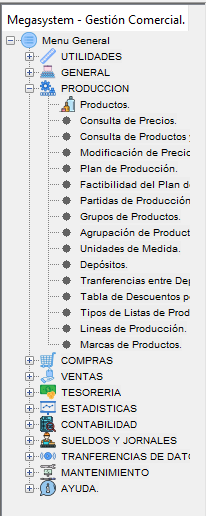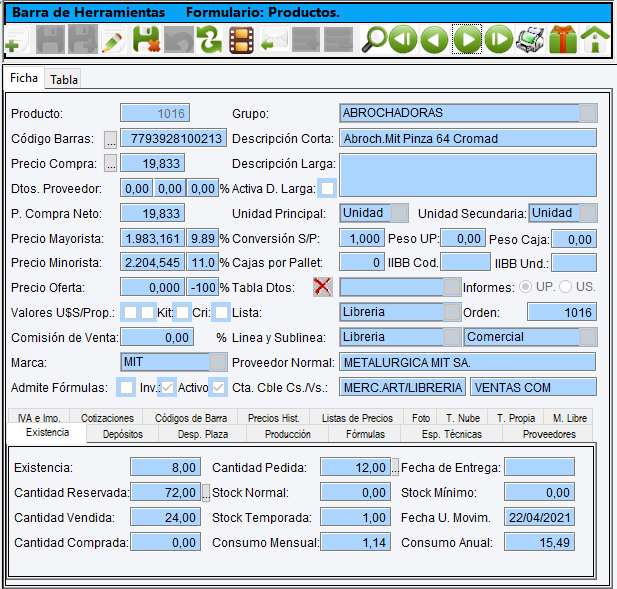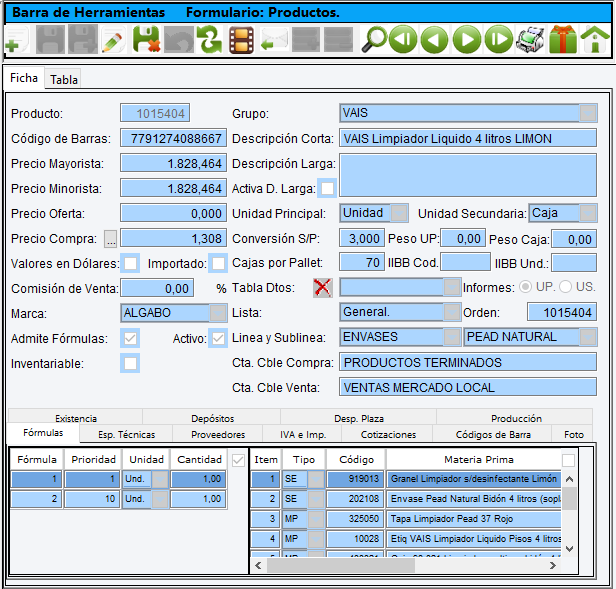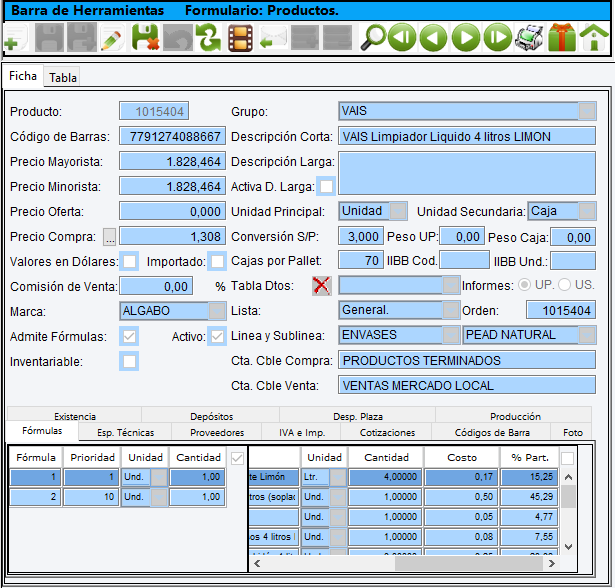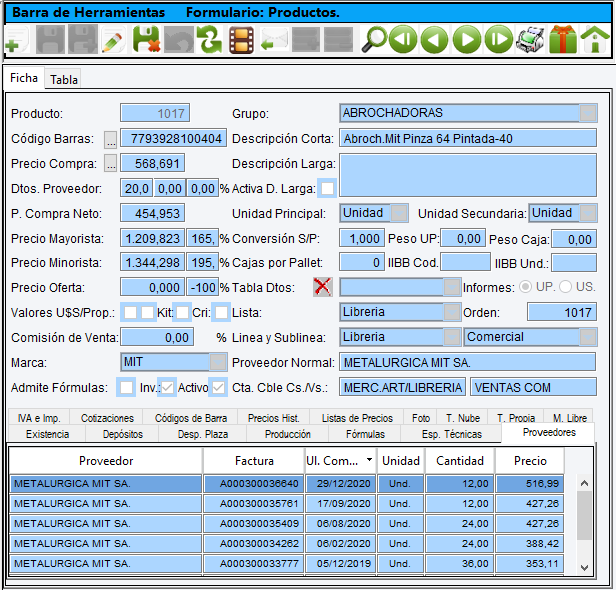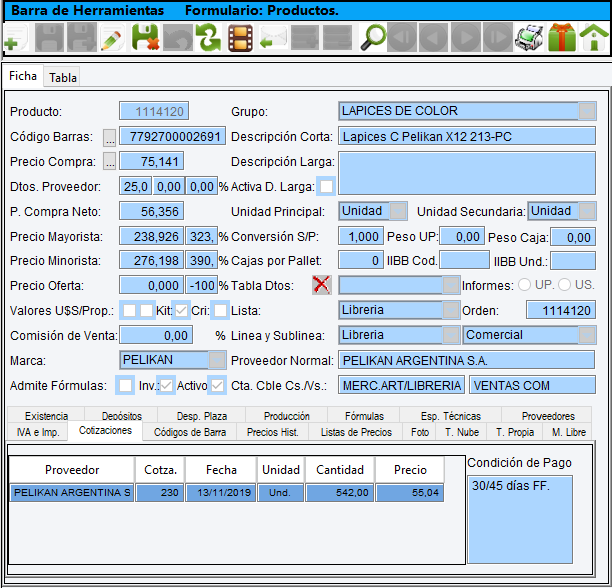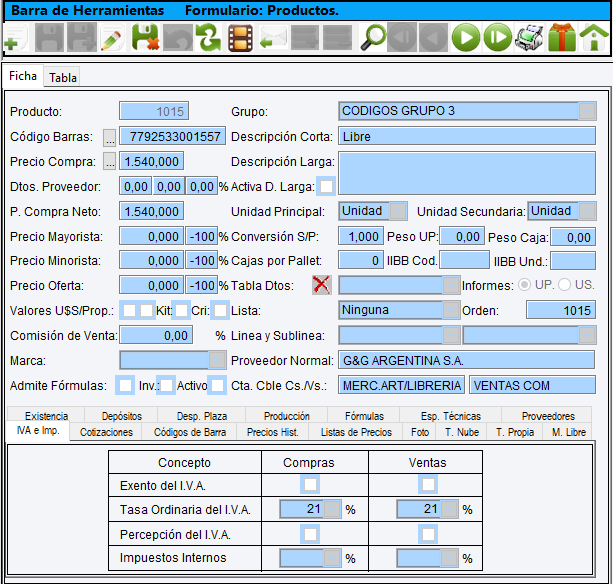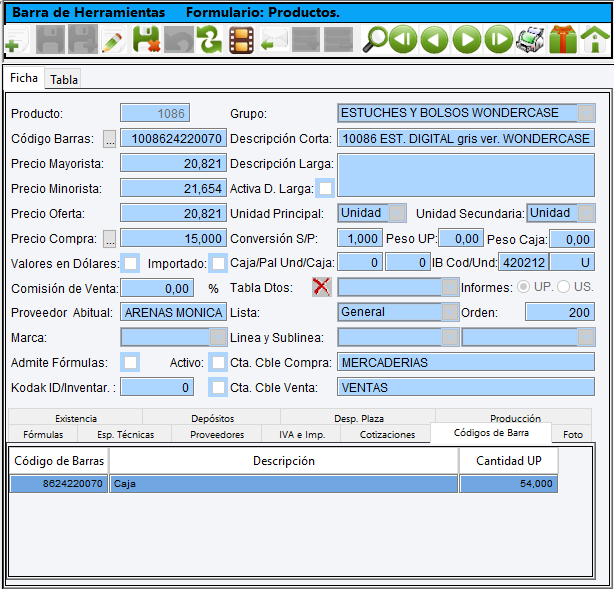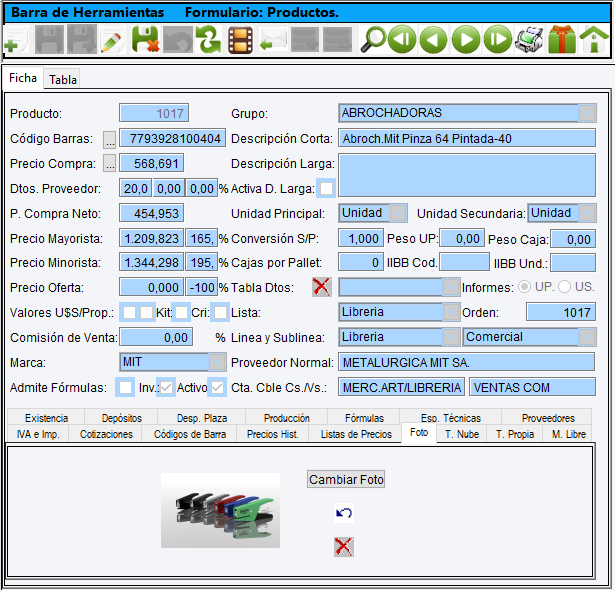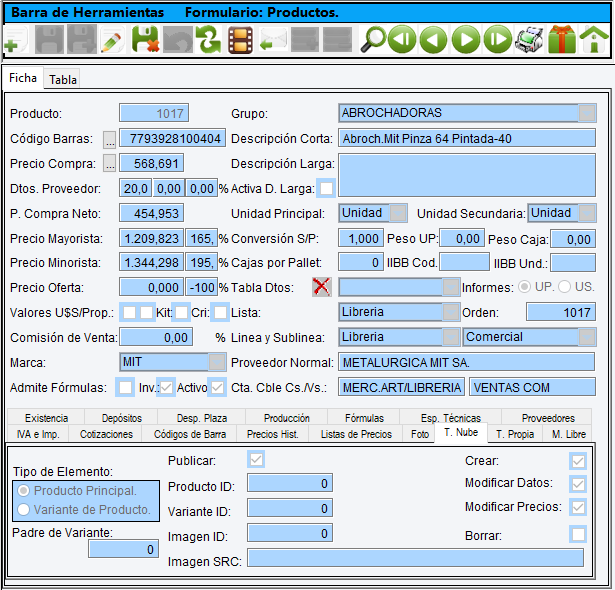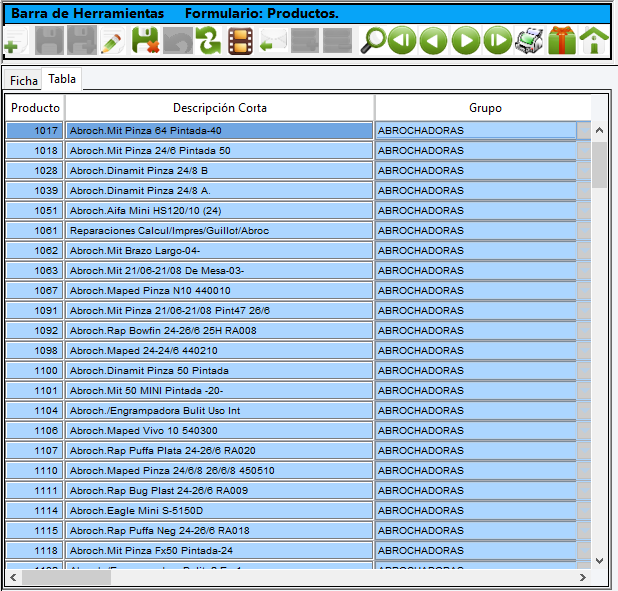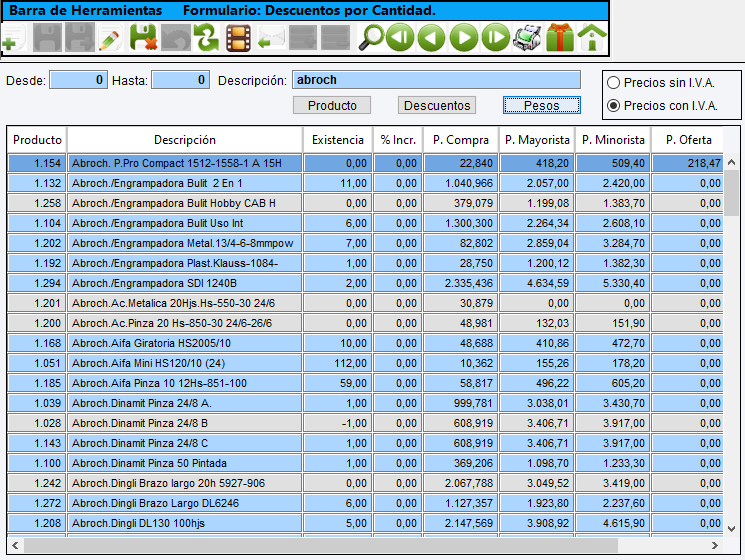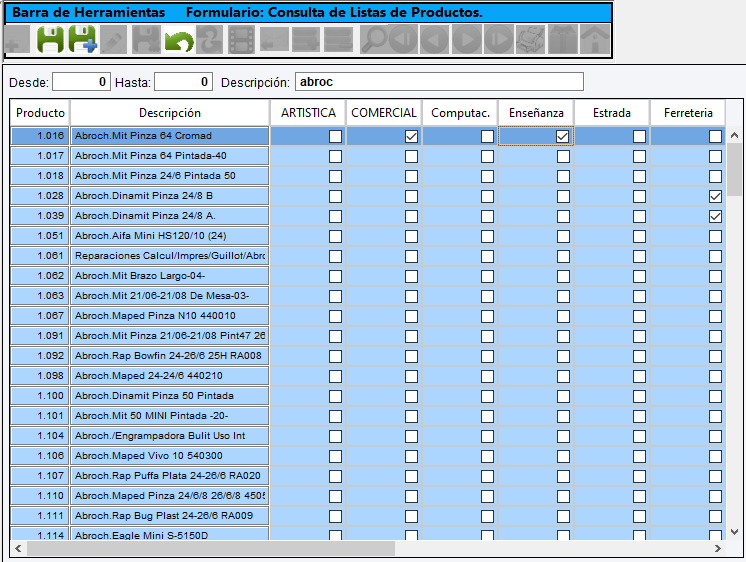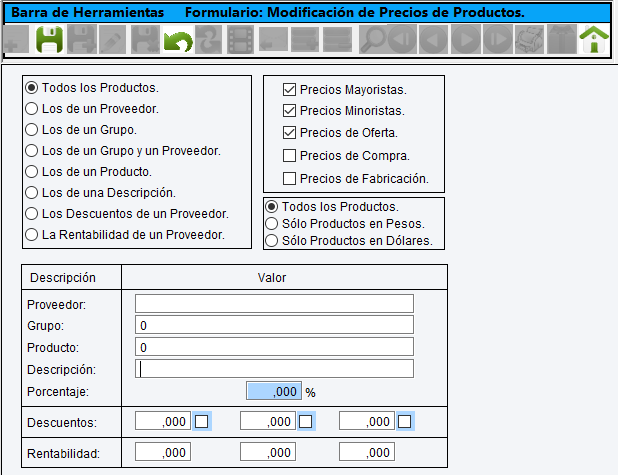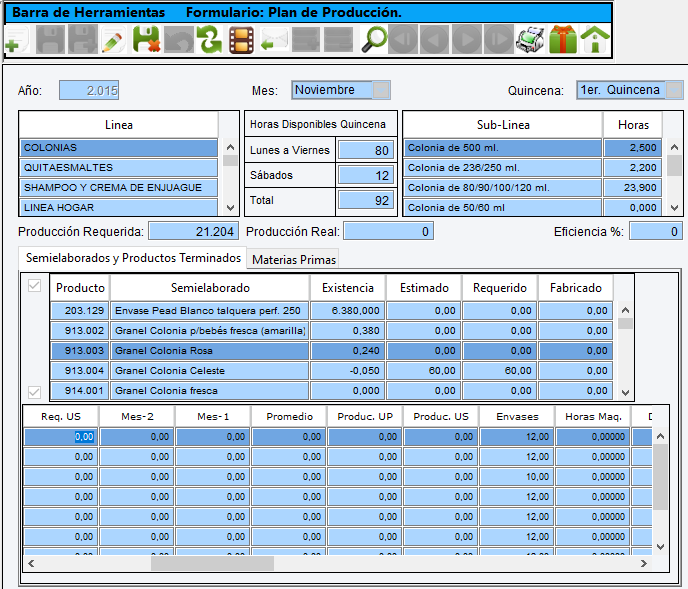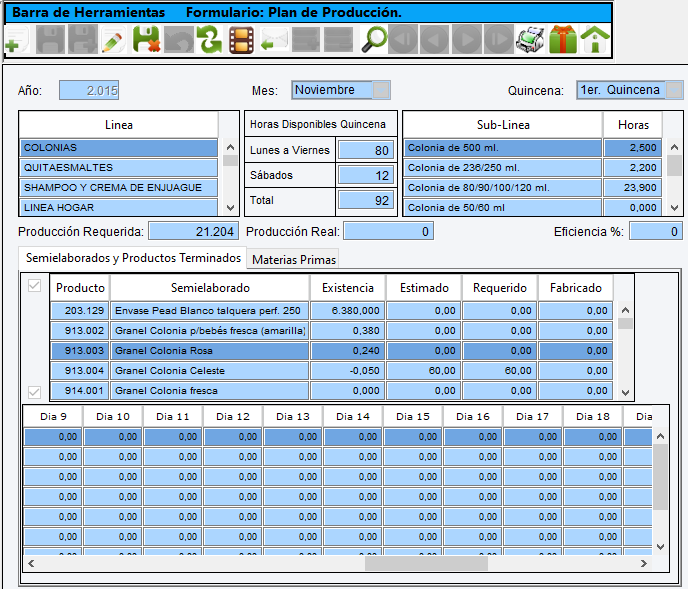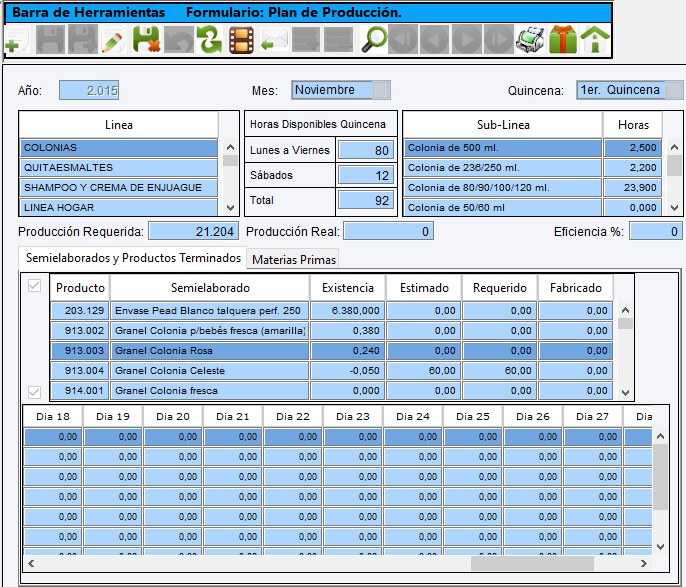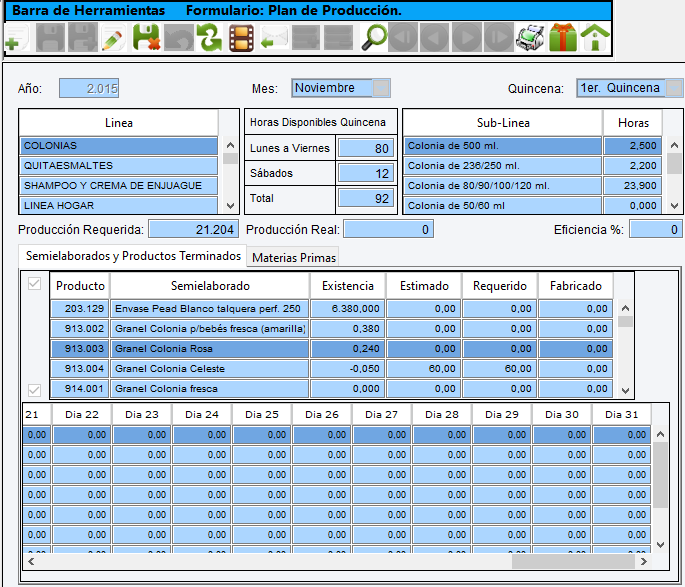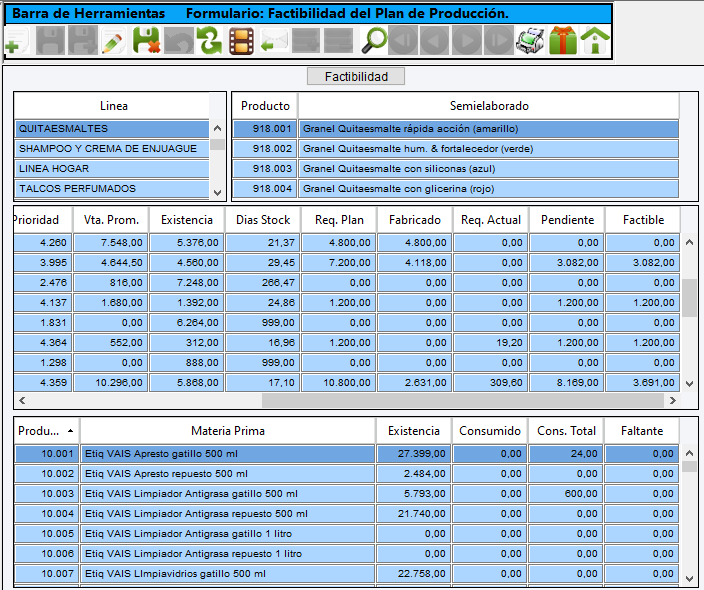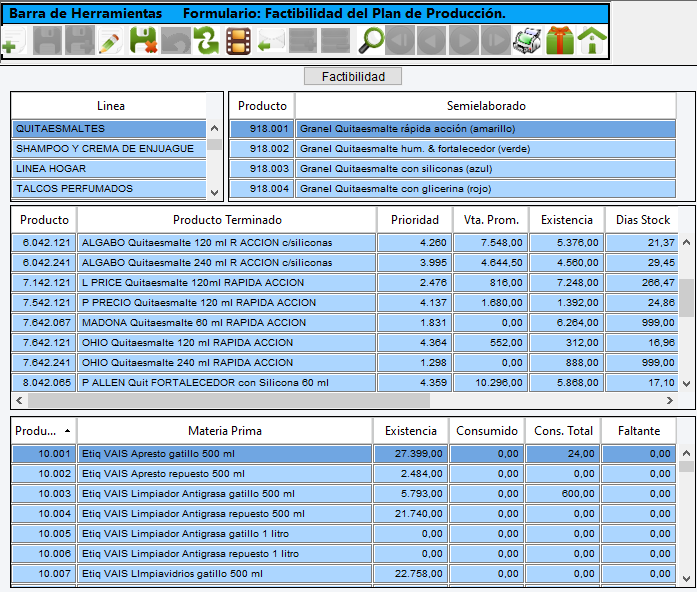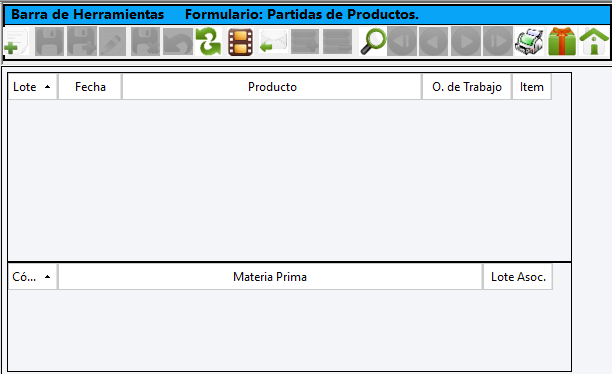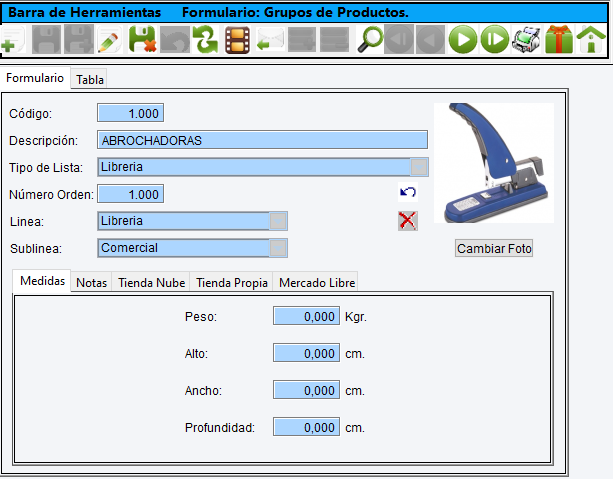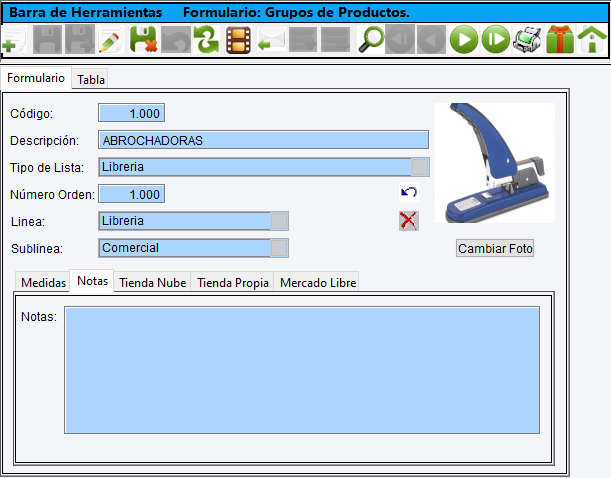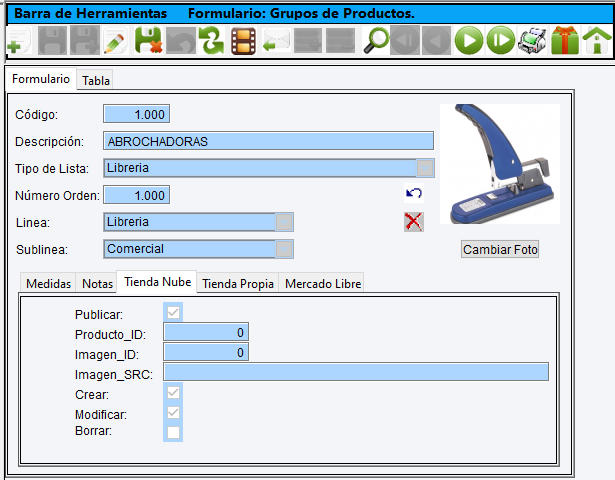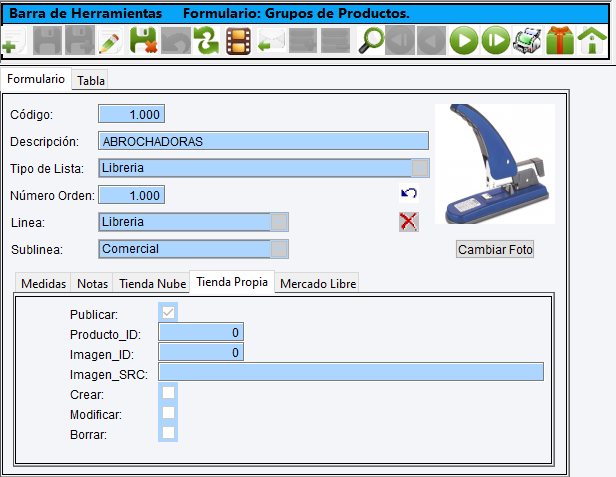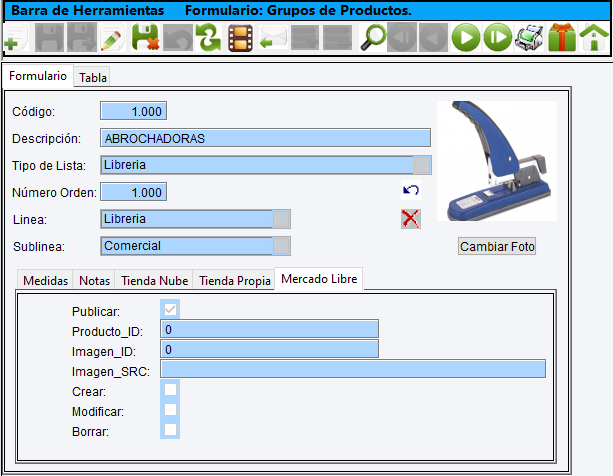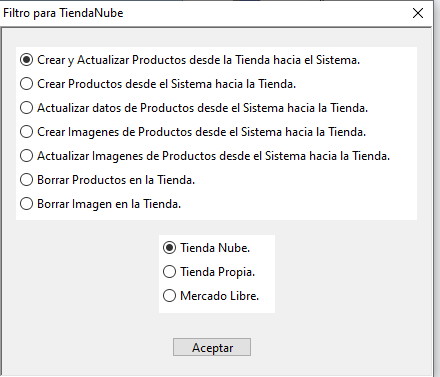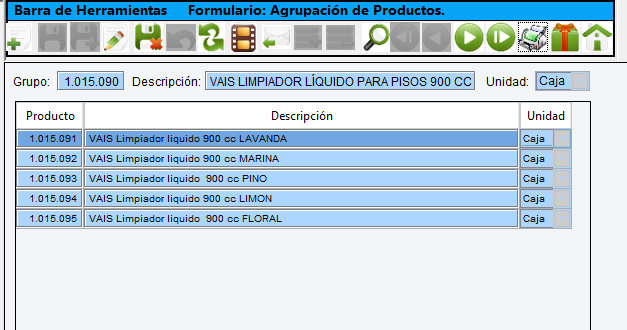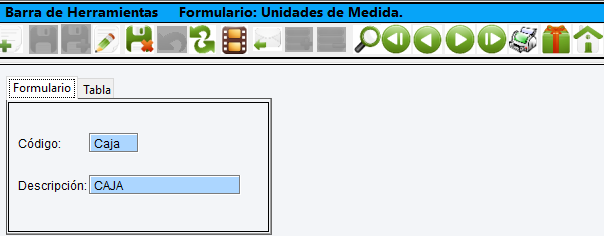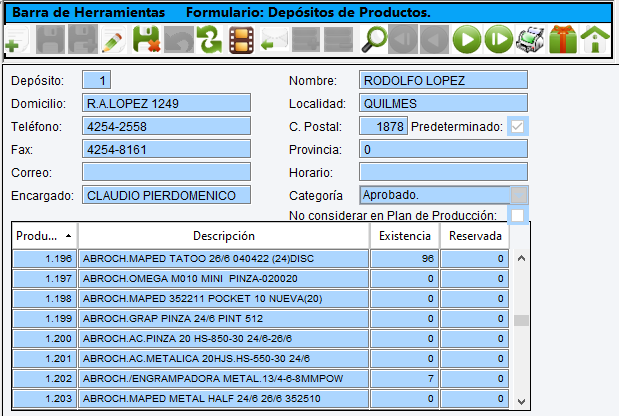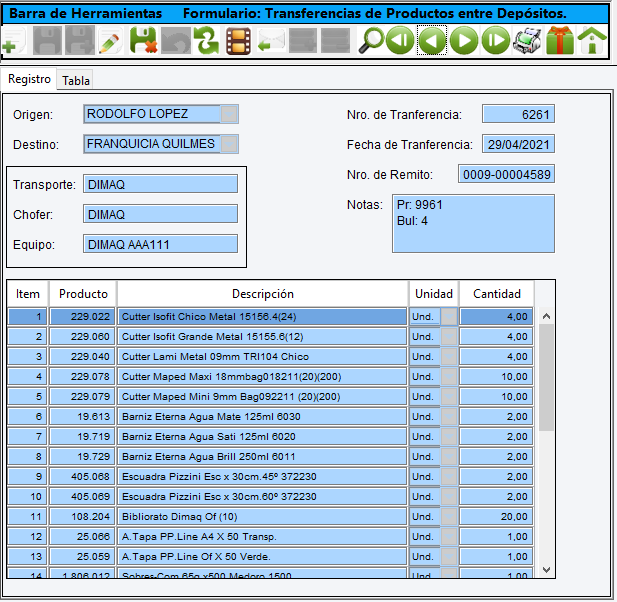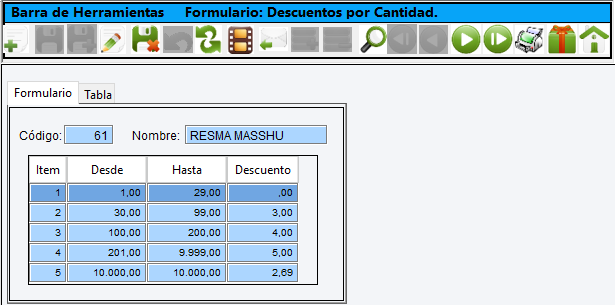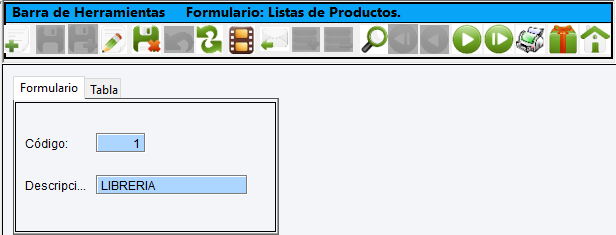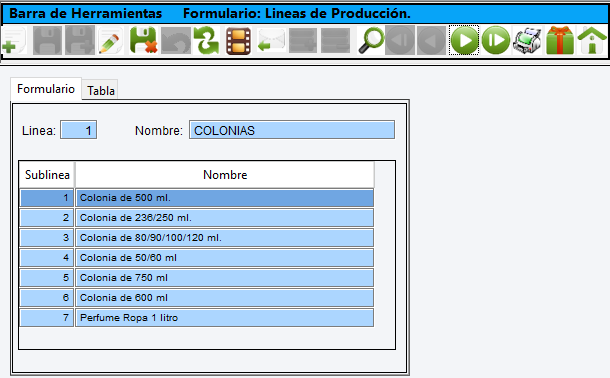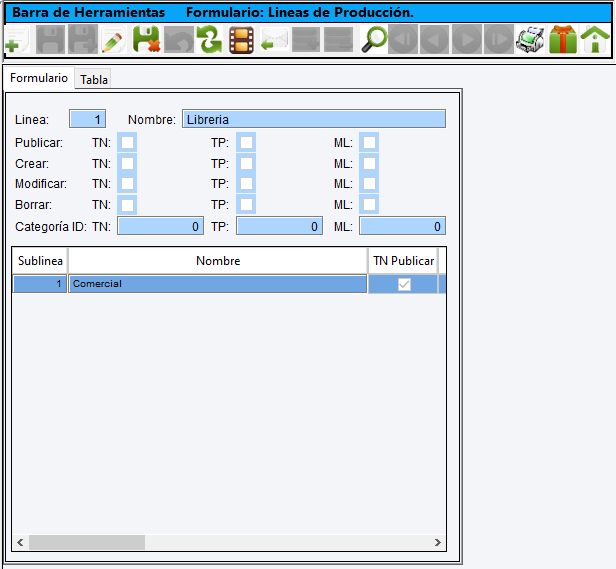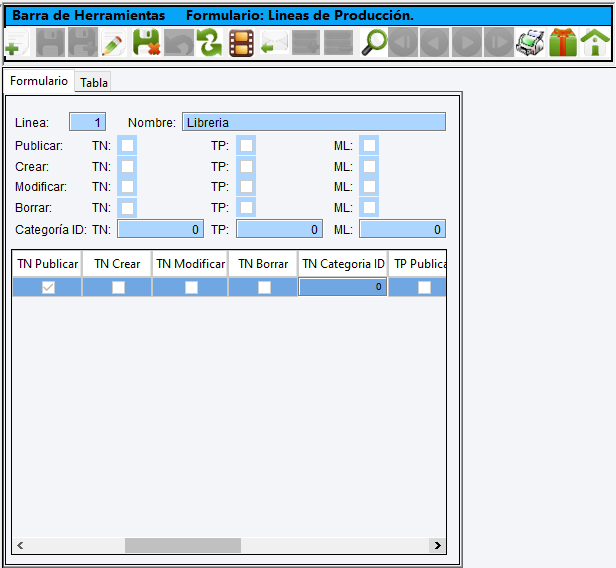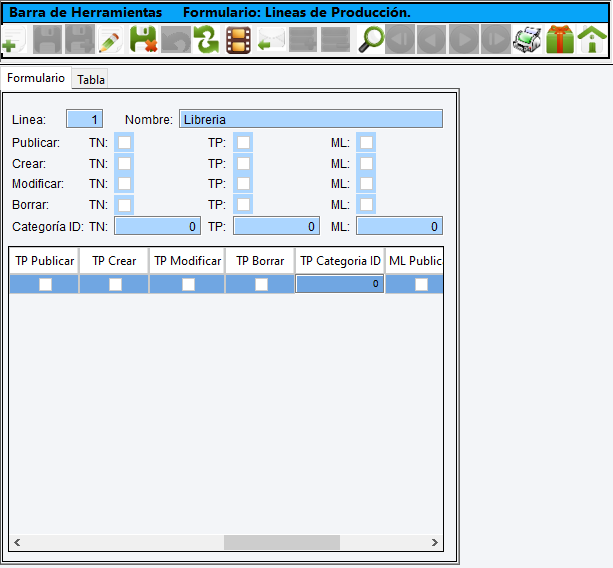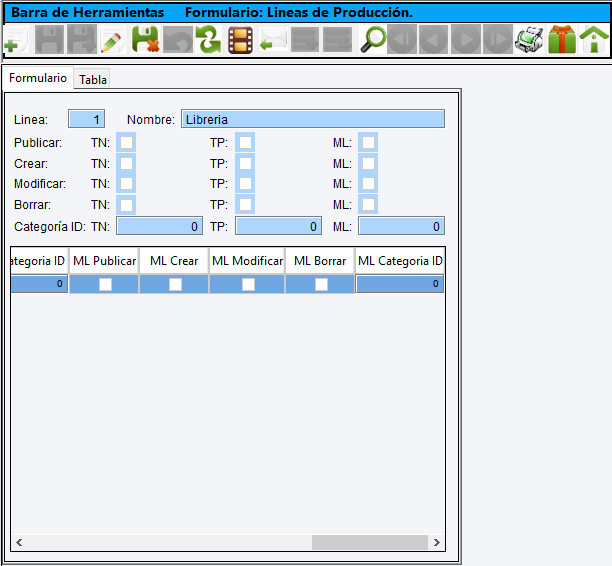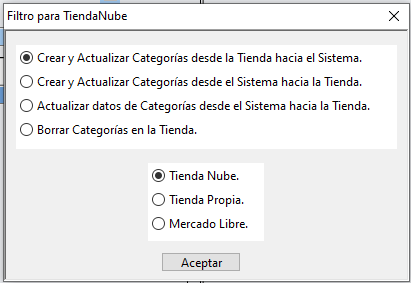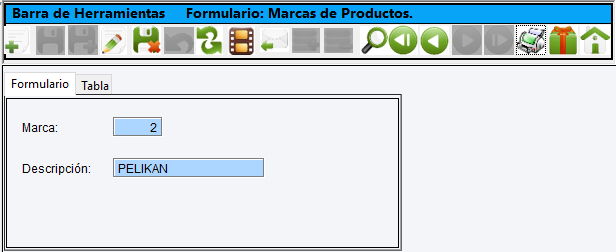Módulo Producción

Menú Producción:
El menú de producción esta formado por los siguientes ítems:
Productos:
Formulario de Productos:
Aquí deberán ingresarse todos los productos que la Empresa venda y/o compre (incluyendo materias primas, productos semielaborados, productos terminados y gastos que serán contabilizados por Factura de Compra).
Los campos de la tabla productos son los siguientes:
Producto:
Es un campo numérico de siete dígitos. El operador no tiene acceso a él ya que al ingresar un
nuevo producto el sistema asignará automáticamente este número.
La generación del número de producto se realiza de la siguiente manera: los cuatro primeros
dígitos corresponden al grupo o familia y los tres restantes corresponden al orden en que el
producto ha ingresado en la familia.
Por lo tanto el sistema MEGASYSTEM 2020 admite 10.000 familias distintas y 1.000
productos por familia lo que da un total de 10.000.000 de productos
Por lo expuesto es fundamental ingresar en este formulario el grupo al que el nuevo producto va a
pertenecer. Si el grupo no existe deberá crearse primero.
Grupo:
Todo producto deberá tener un grupo o familia asociado para poder generar su número de
identificación.
Los grupos se generar en el Formularios Grupos y deberán estar creados antes de ingresar
productos.
Código de Barras:
El sistema admite una segunda identificación del producto a través de su código de barras que
es un campo alfanumérico de trece caracteres de acuerdo a las disposiciones internacionales.
Si posee un lector de código de barras posicione el cursor en este campo y pase el lector por el
código de barras del producto y automáticamente este campo será llenado con el valor
correspondiente.
El sistema MEGASYSTEM 2020 permite facturar y remitir mercaderías con un lector de código
de barras. También permite el ingreso de productos al sistema de la misma manera.
En caso de que el producto no posea código de barras de fábrica, el sistema puede generar un
código de barras interno con la finalidad de luego imprimirlo en una impresora de códigos de
barras y pegarlo en el producto. Esto se realiza apretando el botón al lado de la descripción
Código de Barras de este formulario.
Descripción Corta:
Es la descripción del producto que normalmente se utiliza para facturar y que aparecerá en las
listas de precios e informes de productos.
Descripción Larga:
Permite tener una descripción más acabada del producto, incluso agregar características
específicas y propiedades del mismo que permitan identificarlo mejor o asesorar al cliente.
Eventualmente es posible facturar con la descripción larga en lugar de con la corta.
Activar D. Larga:
Este check box permite activar la descripción larga en la impresión de las facturas de venta.
Unidad Principal:
El sistema MEGASYSTEM 2020 admite dos unidades de medida por producto.
La unidad de medida principal es aquella en que están expresados los precios y las existencias.
El sistema admite realizar todas las operaciones con cualquiera de las dos unidades de medida y
hará las conversiones necesarias para presentar el precio equivalente a la unidad de medida
solicitada y descontará o sumará al stock haciendo la conversión necesaria.
Unidad Secundaria:
Es la unidad de medida alternativa que el sistema permite tener para facturar o ingresar
mercaderías al stock.
Conversión S/P:
Es la relación que existe entre la unidad secundaria y la unidad primaria.
Por ejemplo si la unidad primaria es Kilogramo y la secundaria es Tonelada la conversión S/P será
1000.
Conversión S/P=Tonelada/Kilogramo=1000 Kilogramo/Kilogramo=1000
Peso UP:
Aquí deberá indicarse lo que pesa el producto en su unidad primaria expresada en kilogramos.
Peso Caja:
Si el producto se recibe o se despacha por caja, por ejemplo 10 unidades en una caja, aquí
deberá indicarse el peso en kilogramos de la caja.
Cajas por Pallet:
Si el producto se comercializa paletizado, deberá indicarse aquí la cantidad de caja que entrar por
pallet.
IIBB Código:
Es Sistema Megasystem 2020 tiene la posibilidad de solicitar automáticamente el COT (Código
de Operaciones de Traslado) para lo cual debe informar el código del producto según las tablas de
bienes publicadas por ARBA. Por lo tanto aquí deberá colocarse dicho valor.
IIBB Unidad:
Del mismo modo que en el ítem anterior, aquí deberá informarse de las tablas de unidad de
medida de ARBA la correspondiente a la unidad principal de este producto.
Precio de Compra:
El operador podrá incluir en este campo el precio de compra de lista del artículo, expresado sin
incluir ningún impuesto (tampoco el I.V.A.) aunque el sistema automáticamente actualizará
este valor cada vez que se ingrese una factura de compra de esta mercadería.
En caso que el producto sea un semielaborado o un producto final de fabricación propia o una set
de varios productos, propios o ajenas y que por ende posea una fórmula de composición,
el pequeño botón al lado de Precio de Compra permite actualizar el precio de compra en función a
los precios de compra de sus elementos constitutivos y la cantidad establecida en dicha fórmula.
Este campo sólo esta visible para operadores de alto nivel jerárquico.
Descuentos Proveedor:
El operador podrá incluir en estos tres campos los descuentos que habitualmente el proveedor
hace sobre el precio de lista. Deberá tenerse en cuenta que es un descuento sobre el otro.
Este campo sólo esta visible para operadores de alto nivel jerárquico.
Precio de Compra Neto:
Es un campo de sólo lectura y es el resultado de aplicar al Precio de Compra los tres descuentos
de Proveedor.
Este valor sólo esta disponible para operadores de alto nivel jerárquico.
Precio Mayorista:
El sistema Megasystem 2020 permite manejar tres precios de venta distintos por producto
Precio Mayorista, Precio Minorista y Precio de Oferta.
El Precio Mayorista es con el que normalmente se factura a distribuidores y deberá expresarse
sin incluir el I.V.A.
A su lado figura el porcentaje de ganancia bruta, es decir este precio de venta dividido el precio de
compra neto.
Precio Minorista:
El Precio Minorista es con el que normalmente se factura a consumidores finales y deberá
expresarse sin incluir el I.V.A.
A su lado figura el porcentaje de ganancia bruta, es decir este precio de venta dividido el precio de
compra neto.
Precio de Oferta:
Este precio se utilizará para facturar mercadería que está en oferta y también deberá expresarse
sin incluir el I.V.A.
A su lado figura el porcentaje de ganancia bruta, es decir este precio de venta dividido el precio de
compra neto.
Valores en Dólares:
Si esta casilla esta tildada expresa que los valores de los precios son en dólares y que se tomará
el valor del cambio pesos/dólar del día al momento de facturar.
Propio:
Indica que el producto es de elaboración propia y no de un tercero.
Kit:
Set de productos conformados por otros productos.
Crítico:
Producto crítico, en cuanto al manejo de su stock.
Tabla de Descuentos:
El sistema MEGASYSTEM 2020 permite elaborar tablas de descuentos por cantidades de
modo tal de poder asociarse a cada producto con una tabla de descuentos por cantidades
determinada.
Para más detalles vea Formulario Descuentos por Cantidades
Si desea asociar el producto a una tabla de descuentos por cantidades elija en la ventana
desplegable la tabla correspondiente.
Informes:
Permite definir en que unidad de medida se expresarán en los listados las unidades de este
producto.
Lista:
Independientemente de la familia o grupo a que pertenezca un producto se pueden generar
agrupaciones de productos por listas por ejemplo lista general, de materias primas, de gastos, de
materiales importados, etc.
Orden:
Es la ubicación que tendrá el producto dentro de la lista elegida.
Esto permite hacer una ordenación independiente del número de producto o de su descripción.
Linea y Sublínea:
Independientemente de la agrupación por familia o grupo, es posible diferenciarlos por Linea y
Sublínea.
Este nuevo orden es muy útil, para el caso de publicaciones de páginas en sitios de ecommerce.
Comisión por Venta:
El sistema genera las comisiones por venta a nivel de corredor y/o vendedor, es decir cada
corredor y/o vendedor tiene su comisión asignada, pero si desea que para un producto en
particular o para un grupo de productos la comisión sea distinta deberá indicarlo aquí.
El sistema sumará algebraicamente la comisión del corredor o vendedor más la comisión de
cada producto particular.
Si desea que para un producto en particular la comisión sea mayor deberá ingresar aquí valores
positivos.
Si por el contrario desea que sea menor deberá ingresar valores negativos.
Marca:
Es la marca del Producto. Puede ser utilizado como un atributo más en las páginas de
ecommerce.
Proveedor Normal:
Es la nombre del Proveedor habitual al que le compramos este producto. Se carga
automáticamente de la Factura de Compra.
Admite Fórmulas:
Esta casilla se tildará para el caso de Empresas que fabriquen sus productos y desean llevar un
stock de la materia prima en función del producto elaborado.
En la solapa fórmulas se podrán ingresar todas las posibles formas de fabricar el producto y a
través del módulo Ordenes de Fabricación se producirá la descarga de la materia prima y la
carga del producto terminado al stock.
Inventariable:
Esta casilla permite identificar si el producto deberá considerase o no para el inventario de
existencias y para la determinación del activo de mercaderías.
Activo:
Si el producto está activo, permitirá ser comprado y vendido, en caso contrario sólo podrá ser
visualizado pero no ingresará en la búsqueda de productos en ningún formulario.
Cuenta Contable Compra:
Señala la cuenta contable de compras asociada al producto, para su imputación automática en
los asientos contables.
Cuenta Contable Ventas:
Indica la cuenta contable asociada al producto para las operaciones de venta. Se imputará
automáticamente en los asientos contables.
Solapa Existencias:
Existencia:
Es la cantidad total de este producto que hay en la suma de los depósitos.
Esta cantidad esta referenciada a la unidad de medida principal.
Cantidad Reservada:
Es la cantidad total de este producto que se ha reservado a través de una Nota de Pedido y
que aún no se ha entregado.
Cantidad Vendida:
El sistema permite acumular parciales por período de cantidades vendidas y cantidades
compradas. El listado de Movimientos de Productos es el encargado de poner a cero
estos parciales y trasladarlos al Consumo Mensual y Consumo Anual.
Por lo tanto el sistema indica aquí las cantidades vendidas desde la última puesta a cero de
este contador hasta el día de la fecha.
Cantidad Comprada:
Opera de la misma forma que el ítem anterior pero en este caso con las compras de este
producto.
Cantidad Pedida:
Es la cantidad pedida al Proveedor por Orden de Compra y aún no entregada.
Si este valor es mayor de cero indica que hay al menos una orden de compra pendiente de
entrega.
Fecha de Entrega:
Es la fecha estipulada en la Orden de Compra para la entrega del material.
Stock Mínimo Normal y Temporada:
El usuario podrá acceder a estos campos para ingresar a su criterio los valores
correspondientes a estos tres conceptos.
El sistema podrá generar pedidos de materiales para aquellos productos que estén por
debajo del stock que se le indique.
Fecha Ultimo Movimiento:
Es la fecha que por última vez se compro o vendió este artículo.
Consumo Mensual:
A través del informe de Movimientos de productos el sistema actualizará este campo y
corresponderá al consumo del último mes cerrado.
Consumo Anual:
Ídem anterior pero es un acumulado del último año.
Solapa Depósitos:
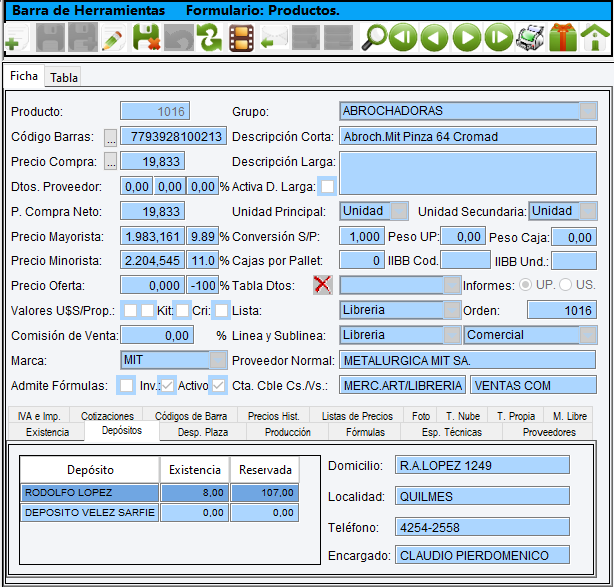
Esta solapa permite visualizar la existencia y la cantidad reservada (por Nota de Pedido) de éste
producto en cada uno de los depósitos.
Permite ver también el Domicilio, la Localidad, el Teléfono y el Encargado de cada Depósito.
Esta solapa es de sólo lectura, es decir no se pueden cargar o modificar datos aquí.
La carga de mercaderías a cada depósito se realiza por Remito de Compra o Factura de
Compra o Transferencia entre Depósitos.
Vea también Formulario de Depósitos Transferencia entre Depósitos Remitos de Compra y
Facturas de Compra.
Solapa Despachos a Plaza:
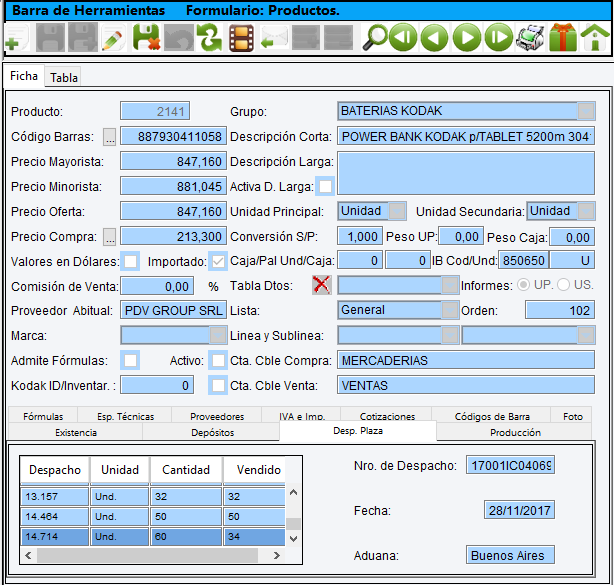
La legislación vigente establece que las Empresas que importen productos para la venta deberán
discriminar en sus facturas de venta con qué Despacho a Plaza ingresó la mercadería al país.
El sistema Megasystem 2020 permite a través de su módulo Despachos a Plaza hacer un
seguimiento de todos los Despachos a Plaza y la mercadería ingresada en cada uno de ellos.
Sus campos son:
Despacho:
Número de despacho interno generado por el sistema.
Unidad:
Unidad de medida en que están expresadas las cantidades ingresadas y vendidas.
Cantidad:
Cantidad de ésta mercadería ingresada al país con este despacho.
Vendido:
Cantidad vendida correspondiente a éste despacho.
Nro. de Despacho:
Número de Despacho de Aduana.
Fecha:
Fecha del despacho de aduana.
Aduana:
Nombre de la Aduana por donde ingresó la mercadería.
Solapa Producción:
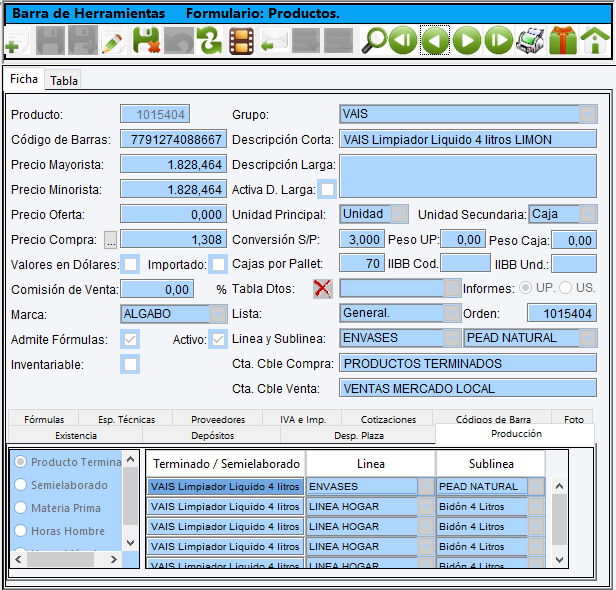
Esta solapa es exclusivamente para las Empresas que fabrican y está íntimamente relacionada
con el Plan de Producción. Posee dos partes, la de la izquierda donde se define el tipo de
producto de que se trata, si es un Producto Terminado, un Semielaborado, una Metería
Prima, o si se trata de Horas Hombre u Horas Máquina y la de la derecha que es una grilla que
indica en que Línea y Sub línea de Producción interviene dicho producto.
Solapa Fórmulas:
Esta solapa posee dos tablas, la tabla de la izquierda donde se pueden ver y agregar o modificar
fórmulas y la de la derecha que es esclava de la primera donde se pueden ver y modificar los
productos que componen cada fórmula.
Los campos de la tabla de la izquierda son:
Fórmula:
Número de fórmula generada automáticamente por el sistema.
Prioridad:
Es el orden en que se desea presentar la fórmula dentro del recuadro de elección de
fórmulas a la hora de generar la Orden de Trabajo.
Unidad:
Es la unidad de medida (principal o secundaria) en que están expresadas las cantidades.
Cantidad:
Cantidad de producto principal para cada unidad de fórmula.
Los campos de la tabla de la derecha son:
Ítem:
Número de elemento que compone la fórmula.
Tipo:
Los dos tipos posibles son:
MP: Materia Prima. Es la materia prima necesaria para realizar el producto bajo análisis.
SE: Semielaborado. Es un semielaborado necesaria para realizar el producto bajo análisis
HH: Horas Hombre. Es la cantidad de horas hombre necesarias para realizar una unidad.
HM: Horas Máquina. Es la cantidad de horas máquinas necesarias para hacer una unidad.
PT: Producto Terminado Secundario. Es el caso en el que este proceso de fabricación
genere además del producto principal algún otro producto terminado o secundario.
Por ejemplo para fabricar una chapa de 6 pies se utiliza una chapa de 18 pies como materia
prima y del corte de ésta surge un producto terminado secundario que es una chapa de 12
pies.
1 chapa de 18 pies = 1 chapa de 6 pies + 1 chapa de 12 pies
Materia Prima = Producto Terminado Principal + Producto Secundario.
Materia Prima:
Descripción de la materia prima.
Unidad:
Unidad de medida en que está expresada la cantidad de materia prima necesaria para el
proceso de fabricación.
Cantidad:
Cantidad de materia prima necesaria para producir la cantidad de producto principal
establecido en la tabla de la izquierda.
Costo:
Es el valor de compra de la materia prima o la valorización del costo de fabricación para el
caso de un semielaborado o producto final multiplicado por la cantidad necesaria que indica
la fórmula.
%Participación:
Es el porcentaje de incidencia del costo de este ítem sobre el costo total de la fórmula.
Solapa Especificaciones Técnicas:
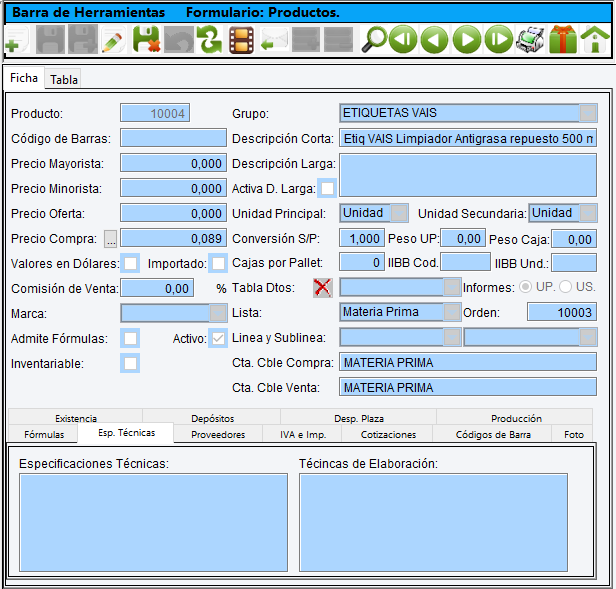
El sistema Megasystem 2020 permite ver a través de esta solapa introducir todas las
especificaciones técnicas del producto.
En el campo de la derecha, para aquellos que son fabricantes se podrá indicar el procedimiento
detallado de los pasos a seguir para su elaboración.
Ambos son campos de texto con una longitud infinita.
Solapa Proveedores:
El sistema Megasystem 2020 permite ver a través de esta solapa todas las compras realizada de
éste artículo.
Sus campos son:
Proveedor:
Nombre del Proveedor al que se le ha comprado éste artículo.
Factura:
Número de la última factura de compra correspondiente a este proveedor.
Ultima Compra:
Fecha de ultima compra correspondiente a este proveedor.
Unidad:
Unidad de medida en que están expresadas las cantidades y el precio.
Cantidad:
Cantidad comprada de éste artículo segun la factura correspondiente.
Precio:
Precio de última compra correspondiente a ésta factura.
Solapa Cotizaciones:
El sistema Megasystem 2020 a través de su módulo Cotizaciones de Proveedores permite
ingresar cotizaciones o listas de precios de proveedores y esta solapa permite ver todas las
cotizaciones que el sistema posee para éste artículo.
Sus campos son:
Proveedor:
Nombre del Proveedor que ha cotizado.
Cotización:
Número interno de cotización dado por el sistema.
Fecha:
Fecha de la cotización o lista de precios del Proveedor.
Unidad:
Unidad de medida en que están expresadas las cantidades y los precios.
Cantidad:
Cantidad mínima requerida por el Proveedor para el precio indicado.
Precio:
Precio de compra (sin I.V.A.) para la cantidad mínima requerida.
Condición de Pago:
Condición de pago exigida por el Proveedor para esta cotización.
Solapa IVA e Impuestos:
En esta solapa deberán ingresarse las características impositivas del producto tanto para
compras como para ventas.
Sus campos son:
Exento de I.V.A.:
Si el producto registra exenciones de IVA. Por ejemplo libros de texto
Tasa Ordinaria de I.V.A.:
Si no está exento de IVA es la tasa con que se deberá facturar este artículo.
Percepción de I.V.A.:
Si el producto deberá facturase con percepción de I.V.A. Por ejemplo gas envasado.
Impuestos Internos:
Deberá indicarse aquí, en caso de que el producto este afectado por algún Impuesto Interno,
su tasa. Por ejemplo combustibles o cigarrillos.
Solapa Códigos de Barras:
El sistema Megasystem 2020 admite infinita cantidad de códigos de barra para cada producto.
Dependiendo de la procedencia o del embalaje un mismo artículo puede tener varios códigos de
barra.
En el caso del ejemplo la caja que contiene 54 unidades tiene un código de barras 8624220070 y
el código unitario es 1008624220070. Por lo tanto cuando cargue un remito de compra con este
producto y de acuerdo al código que lea la pistola de código de barras ingresará 1 unidad o 54
unidades.
Solapa Precios Históricos:
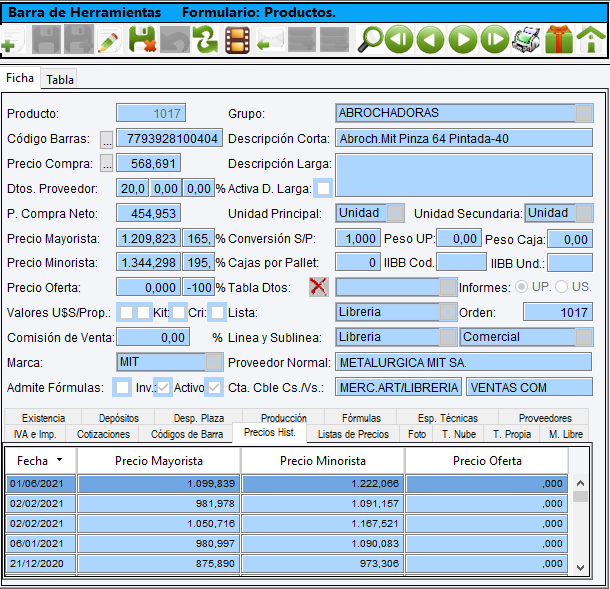
En esta solapa se podrá observar las fechas y los valores de los tres precios históricos del producto, cada vez que ha sido modificado su importe.
Solapa Listas de Precios:
El sistema Megasystem 2020 admite que un producto figure en más de una lista de precios.
En esta solapa se indica en que listas de precios queremos que aparezca este artículo y en que
orden.
Solapa Foto:
Esta solapa permite asociar una imagen al producto.
Esta foto será luego subida al sitio de ecommerce automáticamente por el sistema.
Solapas Tienda Nube, Tienda Propia (WordPress con Woocomerce) y Mercado Libre:
Estas tres solapas están especialmente diseñadas para interactuar con los tres sitios de
ecommerce más conocidos.
Sus campos son:
Tipo de Elemento: Permite determinar si el artículo se publicara en la página como un Producto
Principal o como una Variante de Producto (para el caso de Talles o Colores por ejemplo)
Padre de la Variante: Si fuese una variante se deberá indicar aquí cual es el código de
Megasystem del producto Padre.
Producto ID: Es el valor ID que el sitio de ecommerce le ha dado a nuestro producto.
Variante ID: Es el valor ID que el sitio de ecommerce le ha dado a nuestra variante.
Imagen ID: Es el valor ID que el sitio de ecommerce le ha dado a nuestra foto del producto.
Imagen SRC: Es la ubicación absoluta que nuestra página de ecommerce le ha dado a la
imágen.
Publicar: Si esta casilla está tildada indica que el producto será publicado en nuestra página.
Crear: Si esta casilla está tildada y el campo Producto ID está en cero creara un nuevo producto
en la página o una nueva variante. En caso que Imagen ID este en cero subirá la imagen de este
producto y en caso que ambos campos estén en cero hará ambas cosas a la vez.
Modificar Datos: Esta casilla tildada indica que en la próxima subida a la nube se actualizarán
los datos en la tienda de este artículo. Cualquier cambio en el sistema de un artículo que tiene
publicar en verdadero generará en forma automática un modificar datos a verdadero también.
Modificar Precios: Esta casilla tildada indica que en la próxima subida a la nube se actualizarán
los precios en la tienda de este artículo. Cualquier cambio de precios en el sistema de un artículo
que tiene publicar en verdadero generará en forma automática un modificar precios a verdadero
también.
Borrar: Esta casilla tildada indica que en la próxima subida a la nube se eliminará dicho artículo
de la publicación en el sitio de ecommerce.
Solapa Tabla:
Es posible ver los productos en forma de tabla como se muestra en la pantalla anterior.
Todas las tablas del sistema Megasystem 2020 permiten ser ordenadas por cualquiera de sus
columnas.
Si se clickea una columna la tabla se ordenará de acuerdo a ese campo en orden ascendente y
aparecerá una flechita indicando este orden. Si se vuelve a clickear sobre la misma columna el
efecto es un orden descendente y la flechita cambiará su sentido.
A su vez cada tabla posee sus correspondientes barras de desplazamiento horizontal y vertical.
La barra de deslazamiento horizontal permite desplazar los campos visibles de cada tabla de
manera más conveniente y en forma independiente una tabla de la otra.
Por su parte las barras de desplazamiento vertical permiten navegar por los registros pero en
forma sincronizada.
Es posible editar a nivel de tabla para poder realizar modificaciones masivas lo cual da gran
potencialidad al sistema.
Listados:
El sistema genera para este formulario los siguientes listados:
1 .- Listado General y Parcial de Productos.
2 .- Valorización de Inventario.
3 .- Productos por Debajo del Stock
4 .- Precio Promedio de Venta entre Fechas.
5 .- Movimiento General de Productos.
6 .- Productos Comprados a un Proveedor.
7 .- Productos Vendidos a un Cliente.
8 .- Productos Vendidos a un Cliente con Detalle de Facturas.
9 .- Lista Interna General.
10.-Lista al Público por Grupos
11.-Lista al Público por Proveedor.
12.-Existencias por Depósitos.
13.- Listado de Consumo Anual.
14.- Listado General de fórmulas.
15.- Movimiento de Productos con Detalle.
16.- Reconstrucción de Stock de Productos.
17.- Listado de Productos Vendidos por Cliente.
18.- Venta Provincias Clientes Productos.
19.- Venta Provincias Productos Clientes.
20.-Ventas Provincias Clientes Lineas.
21.- Ventas Provincias Lineas Clientes.
22.- Existencias por Depósito.
23.- Movimientos de Productos por Depósito.
24.- Listado de Venta de Productos Importados.
25.- Explosión de Materia Prima y Semielaborados en función de la Venta.
26.- Ventas por Categorías de Clientes.
27.- Listado de Días de Stock.
28.- Listado de Días de Stock de Materia Prima.
29.- Listado de Productos devueltos.
30.- Productos de Proveedores vendidos a Clientes.
31.- Productos de Proveedores vendidos a Clientes con detalle por Factura.
32.- Tendencia mensual y anula de Ventas.
33.- Consumo Anual de Grupos.
34.- Días de Stock.
35.- Etiquetas de Precios
36.- Listado de diferencias de Stock.
37.- Listado de Productos con cambios de precios.
38.- Productos con márgenes de ganancias superiores a .. o inferiores a..
Formulario Consulta de Precios:
Tabla de Consulta rápida de Precios que permite filtrar los productos por rango de código o por
descripción potenciada por descripción contiene que permite buscar una palabra o frase en cualquier
posición de la descripción del producto.
Como se puede apreciar en la pantalla los campos visibles son el código del producto, su descripción, la
existencia total, el precio de compra, el precio de venta mayorista, el precio de venta minorista, el precio de
oferta una columna Descuentos que identifica si el producto tiene aplicada alguna tabla de descuentos por
cantidades y una última columna que informa la fecha del último control de stock.
El botón Producto no lleva rápidamente al formulario homónimo donde podremos ver más características del
producto donde estamos parados.
El botón Descuentos nos presenta la tabla de descuentos por cantidades asociadas a dicho producto.
El botón Pesos Dólar en aquellos productos que estén categorizados sus precios en dólares no hace la
conversión al día de la última cotización de la divisa ingresada.
Es posible editar este formulario y modificar la descripción el precio de compra y cualquiera de los precios
de venta ya sea por valor o por porcentaje sobre el precio de compra.
También es posible imprimir este formulario.
Formulario Consulta de Productos:
Tabla de Consulta rápida de Listas de Productos que permite filtrar los productos por rango de código o
por descripción potenciada por descripción contiene que permite buscar una palabra o frase en
cualquier posición de la descripción del producto.
Esta tabla permite manipular las listas de productos para ágilmente agregar o sacar un producto de una
lista de precios.
Para más detalles vea Formulario Consulta de Productos
Formulario Modificación de Precios:
El sistema MEGASYSTEM 2020 permite establecer por cada producto tres precios de venta y un precio
de compra a saber: Precio Mayorista, Precio Minorista y Precio de Oferta para la venta y Precio de
Compra para la compra.
Este Formulario permite modificar los precios por porcentajes y por grupos de productos.
El grupo de opciones de la izquierda permite seleccionar el rango de artículos al que se le aplicará la
modificación de precios. Estos pueden ser:
1.- Todos los Productos.
2.- Los Productos de un Proveedor.
3.- Los de un Grupo
4.- Los de un Grupo y un Proveedor.
5.- Los de un Producto.
6.- Los de un Descripción.
7.- Los Descuentos de un Proveedor sobre sus precios de lista.
8.- La Rentabilidad del precio de Venta Mayorista, Minorista y de Oferta respectivamente de un
Proveedor.
Por su parte el grupo de opciones de la derecha permite establecer sobre que tipo de precios se aplicarán
estos porcentajes. En este caso las opciones no son excluyentes, lo que permite en un sólo paso modificar
más de un tipo de precio. Las alternativas disponibles son:
1.- Precios Mayoristas.
2.- Precios Minoristas.
3.- Precios de Oferta.
4.- Precios de Compra.
5.- Precios de Fabricación.
Hay una última opción que permite modificar los productos que están expresados en una moneda o utra.
1.- Todos los Productos.
2.- Los Productos en Pesos.
3.- Los Productos en Dólares.
El recuadro de porcentaje permitirá establecer el porcentaje de aumento deseado.
Formulario Plan de Producción:
Para aquellas Empresas que son productoras de algún bien, Megasystem 2020 dispone de un Plan de
Producción quincenal que permite armar el requerimiento de fabricación en función de las Notas de
Pedido pendientes y de la venta promedio del semestre divididos por Linea y Sublínea de Fabricación
y teniendo en cuenta las horas disponibles de la quincena.
Al ingresar por nuevo, el sistema le solicitará el año, el mes y la quincena del Plan de Producción que se
desea generar. El sistema propone el próximo siguiente al último ingresado.
En función de los parámetros ingresados y de los días hábiles (descontando feriados y domingos) se
establecen las horas disponibles de la quincena divididas de Lunes a Viernes y por separado los Sábados,
estos valores teóricos se establecen por linea de producción con la posibilidad de ajustarlos luego en
función de la demanda calculada.
El Plan de Producción recorre todos los productos terminados y establece la cantidad requerida para
fabricar en la quincena en función de su existencia actual, la cantidad pendiente de entrega, y el promedio
entre los consumos de la quincena anterior, del mes anterior y de dos meses anteriores con la finalidad de
atenuar algún pico anormal en el consumo. Una vez obtenida la cantidad requerida a fabricar en unidad
primaria y secundaria (grilla inferior Requerida UP y Requerida US) el sistema hace la explosión de los
requerimientos de productos semielaborados, de materias primas, de horas hombre y horas
máquina en función de la fórmula de mayor prioridad de cada producto (terminado y semielaborado).Esto
se observa en la grilla superior Semielaborados y Materias Primas, donde se exponen las columnas para
Semielaborado: Existencia, Estimado, Requerido y Fabricado y para Materias Primas: Requerido,
Existencia, Pedido, Requerido Quincena Anterior y Faltante.
En la parte superior del formulario se muestra a la izquierda cada una de las líneas que integran nuestra
planta de producción y a la derecha todas las sub líneas de la línea elegida a la izquierda. En cada sub línea
aparece la cantidad de horas máquina/hombre necesarias para poder cumplir el Plan de Producción.
También hay un total de horas de fabricación de la Línea.
Por debajo de la Grilla de Líneas figura la cantidad total de unidades que deben fabricarse para esa
línea.
En la parte media figura la Producción Real al día de hoy que se alimenta automáticamente de las
Ordenes de Fabricación diarias de cada línea.
En la parte derecha figura el porcentaje de eficiencia, es decir (Producción Real)/(Producción Requerida)
ponderada por las horas consumidas a hoy de la quincena y las horas totales de la quincena.
En la grilla inferior, luego del Promedio de Consumo se observan las columnas Producido UP y Producido
US que es la producido de este artículo al día de hoy en unidad primaria y unidad secundaria, alimentado
por los partes diarios de producción en forma automática. Luego se ve una columna de Envases que son
envases consumidos y otra de Horas Máquina que corresponden al total de lo consumido por cada
concepto en lo que va de la quincena. De allí en más tenemos una columna por cada día del mes del 1 al
31 donde se refleja la cantidad fabricada en unidad primaria de este artículo día por día.
Con la opción Editar el sistema preguntará si desea alguna de estas opciones:
1.- Datos Originales del Plan de Producción. En este caso el sistema no re calcula nada y
presenta el Plan Original para que se hagan los cambios manuales que desee.
2.- Datos Actualizados del Plan de Producción. En este caso el sistema re calcula el requerimiento
de producción en base al stock actual y al ingreso de nuevas Notas de Pedido de Clientes.
3.- Re calculo General del Plan de Producción. En este caso el sistema re calcula por completo el
Plan de Producción, re calcula los consumos quincenales y mensuales previos junto con la
existencia actual y el ingreso de nuevas Notas de Pedido. Normalmente se usa muy cerca del
comienzo de la quincena con la finalidad de tener guarismos más ajustados. También se usa si se ha
incorporado una nueva Línea o Sub línea.
Listados:
El formulario Plan de Producción tiene disponibles los siguientes informes:
1.- Plan Quincenal de Producción.
2.- Plan de Producción para Personal de Fábrica.
3.- Plan de Producción para Materias Primas.
4.- Plan de Producción para Semielaborados (Granel).
5.- Requerimientos de Materias Primas por Línea de Producción.
6.- Producción Realizada y Efectividad por Línea de Producción.
7.- Producción versus Existencia.
8.- Proyección de tres quincenas para previsión de Materias Primas.
Formulario Factibilidad del Plan de Producción:
Una vez elaborado en Plan de Producción, el Sistema Megasystem 2020 es capaz de evaluar la
posibilidad de realización de ese Plan, en función de las Materias Primas existentes contra las
necesarios y las horas disponibles de la quincena contra las requeridas.
El Formulario permite calcular en forma automática línea por línea y en función de cada semielaborado la
posibilidad de fabricar un producto terminado teniendo en cuenta las materias primas, las horas hombre y
las horas máquina requeridas y disponibles:
Se observa en las grillas superiores a la izquierda las Lneas de nuestra Planta de Producción y a la
derecha la grilla de todos los productos semielaborados necesarios para realizar los productos terminados
de esa Línea.
En la grilla del medio se observan todos los productos terminados que integran esa línea, Las columnas
muestran la Prioridad dentro de la línea en la realización de dicho producto, (este atributo se puede
cambiar y pedir un re calculo de la factibilidad), las Ventas Promedio de los dos últimos meses cerrados
de ese artículo, la Existencia Actual, los Días de Stock, la Cantidad Requerida según el Plan de
Producción, la Cantidad Fabricada a hoy, la Cantidad Requerida Ajustada a hoy, la Cantidad
Pendiente de Fabricación y la Factibilidad de poder fabricarlo en los días que restan hasta el cierre
de la quincena.
En la grilla inferior se muestra el despliegue de toda la Materia Prima con sus columnas de Existencia,
Consumido, Consumido Total y Faltante.
El botón superior de Factibilidad permite re calcular la factibilidad del Plan de Producción vigente.
Listados:
El formulario Factibilidad del Plan de Producción tiene disponibles los siguientes informes:
1.- Factibilidad del Plan de Producción.
2.- Estado de las Materias Primas para la Factibilidad.
Formulario Partidas de Producción:
Permite generar Lotes de Producción junto con los lotes de sus respectivas Materias Primas con el
objetivo de poder realizar una trazabilidad del producto terminado.
El Formulario permite visualizar los Lotes o Partidas de Producción de cada producto terminado,
semielaborado y asociarlo con los lotes de todas las materias primas intervinientes es su fabricación.
Es decir obtener la trazabilidad de un Producto Terminado.
Los datos se ingresan a través del formulario Orden de Fabricación. Aquí solo se visualizan
Formulario Grupos de Productos:
Los productos están agrupados en familias y cada familia es denominada grupo por el sistema.
El Formulario Grupos de Productos permite agregar familias o modificar las existentes.
Al ingresar un nuevo grupo el sistema le permitirá introducir la descripción del grupo el tipo de lista al que
quiere que pertenezca y el número de orden en el que desea que aparezca en los listados. También podrá
ingresar la Línea y la Sub línea junto con una imagen.
En las solapa inferior podrá ingresar las medidas que aplican a todos los productos del grupo y su peso en
kilos.
También existe una solapa de Notas que permite realizar una descripción más detallada con datos técnicos
del grupo.
Las solapas Tienda Nube, Tienda Propia y Mercado Libre, está diseñadas para interactuar con los sitios
más famosos de ecommerce y poder publicar los grupos como tercer nivel de categrorías o bien como
producto principal, para luego usar los productos del grupo como variantes en la Tienda.
La interacción con las tiendas se logra apretando el botón Intercambiar de la barra superior.
Se presentará la siguiente pantalla para elegir que opción aplicar entre el sistema y la Tienda:
Solapa Tabla:
La Tabla permite buscar rápidamente un Grupo y ordenar la tabla por cualquiera de sus campos
visibles.
Una vez ubicado simplemente posicionándose sobre el y apretando la solapa Formulario aparecerá
en la pantalla principal.
Listados:
El formulario Grupos de Productos tiene disponibles los siguientes informes:
1.- Listado General de Grupos.
Formulario Agrupación de Productos:
Las agrupación de productos están diseñado para sumar productos en un sólo ítem a la hora de
facturar donde no se requiere la individualización de uno por uno. Por ejemplo el mismo producto, pero
diferente color o diferente talle. Esto tiene efecto sólo al momento de imprimir la factura.
El Formulario permite generar agrupación de productos con la finalidad de generar facturas de ventas con
menos ítems. Todos los productos agrupados en un grupo se facturan en un sólo renglón sumando las
cantidades y sus precios y con la descripción de la cabecera del grupo.
Formulario Unidades de Medida:
Esta formulario permite agregar nuevas unidades de medida al sistema o modificar las existentes.
Al ingresar una nueva unidad de medida el sistema le pedirá que ingrese un código alfabético de cuatro
dígitos (normalmente la abreviatura de la unidad de medida) y el nombre o descripción.
Solapa Tabla:
La Tabla permite buscar rápidamente una Unidad de Medida y ordenar la tabla por cualquiera de
sus campos visibles.
Una vez ubicado simplemente posicionándose sobre el y apretando la solapa Formulario aparecerá
en la pantalla principal.
Formulario Depósitos:
El sistema MEGASYSTEM 2020 es multidepósito y este formulario tiene el propósito de introducir
nuevos depósitos o modificar datos de los ya existentes.
También permite visualizar la existencia de mercaderías en cada uno de ellos.
Los campos de este formulario son:
Depósito: Número de depósito asignado automáticamente por el sistema
Nombre: Nombre o denominación del depósito.
Domicilio: Domicilio del depósito.
Localidad: Localidad del depósito.
Código Postal:
Teléfono:
Fax:
Provincia:
Correo Electrónico: Casilla de email
Horario: Horario de entrega de mercaderías.
Encargado: Nombre del encargado o responsable del depósito.
Predeterminado: Si esta casilla esta tildada el sistema traerá automáticamente este depósito para las
operaciones de ingreso y egreso de mercaderías como predeterminado, no obstante es posible cambiarlo
en cada formulario si fuera necesario.
Categoría: Categorización de depósitos.
No Considerar en el Plan de Producción: Si está tildado el Plan de Producción no sumará su stock. Es
el caso de depósitos de scrap o material rechazado o en cuarentena.
Tabla: La Tabla que es de sólo lectura permite visualizar los artículos existentes en cada depósito junto a
sus cantidades y cantidades reservadas.
Las cantidades reservadas se actualizan por emisión de Nota de Pedido.
Listados:
El formulario Grupos de Productos tiene disponibles los siguientes informes:
1.- Listado de Depósitos.
Formulario Transferencias entre Depósitos:
Este formulario, como su nombre lo indica permite hacer transferencias de mercaderías entre
depósitos generando automáticamente un Remito con los productos transferidos.
Al ingresar a este formulario el sistema le pedirá que indique el depósito de origen, es decir desde donde
sale la mercadería, el depósito de destino, o sea a donde llega la mercadería, el transporte es decir la
empresa que transportará la mercadería, el nombre del chófer y el equipo (datos que están disponibles a
través de la tabla de transportes). Luego ya en la tabla se deberá ingresar el código del producto o su
nombre, la unidad de medida y la cantidad transferida.
La cantidad de ítems de la tabla es ilimitada.
Al finalizar el sistema generará e imprimirá un Remito y su número podrá verse en el casillero Nro. de
Remito.
Solapa Tabla:
La solapa Tabla permite ubicar rápidamente una transferencia entre depósitos y es posible ordenar
la búsqueda por número de transferencia o por depósito de origen.
Una vez ubicada la transferencia simplemente posicionándose sobre ella y apretando el botón
aceptar aparecerá en la pantalla principal.
Listados:
El formulario Transferencias de Productos entre Depósitos tiene disponibles los siguientes
informes:
1.- Listado de Transferencia Emitidas.
Formulario Tabla de Descuentos:
El sistema MEGASYSTEM 2020 permite generar una tabla de descuentos por cantidades y asociar
esta tabla a un producto o grupo de productos determinados.
Al facturar un producto afectado por esta tabla de descuentos el sistema verificará que la cantidad
vendida esté dentro de alguno de los rangos establecidos y hará el descuento correspondiente.
Posee los siguientes campos:
Código: Número generado por el sistema en forma automática.
Nombre: Nombre descriptivo de la tabla de descuentos. Por ejemplo: “Hierro de Construcción”.
Tabla: Existe una tabla asociada para cada tipo de descuento en la cual se establecerán los rangos de
cantidades para el descuento determinado.
Sus campos son:
Ítem: Número de ítem del código de descuentos.
Desde: Valor inferior de cantidad incluida en el rango.
Hasta: Valor superior de cantidad incluida en el rango.
Descuento: Porcentaje de descuento para este rango de cantidades.
Solapa Tabla:
La Tabla permite buscar rápidamente una Categoría de Descuentos y ordenar la tabla por
cualquiera de sus campos visibles.
Una vez ubicado simplemente posicionándose sobre el y apretando la solapa Formulario aparecerá
en la pantalla principal.
Formulario Tipos de Listas:
El sistema MEGASYSTEM 2020 permite generar infinitas agrupaciones de productos con
independencia del concepto de familia o grupo con la finalidad de generar distintos informes.
Esta tabla Grupos de Productos para Listados permite generar nuevas agrupaciones de productos o
modificar las ya existentes.
Posee dos campos:
Código: Número generado por el sistema en forma automática.
Nombre: Nombre descriptivo del tipo de agrupación de productos que se desea para un listado determinado.
Una vez ingresadas las tablas de listas, en el formulario productos deberá asociarse el producto a la lista
deseada.
Solapa Tabla:
La Tabla permite buscar rápidamente un Tipo de Lista y ordenar la tabla por cualquiera de sus
campos visibles.
Una vez ubicado simplemente posicionándose sobre el y apretando la solapa Formulario aparecerá
en la pantalla principal.
Listados:
El formulario Tablas de Listas tiene disponibles los siguientes informes:
1.- Familia de Productos para Listados.
Formulario Líneas de Producción:
Este formulario tiene una doble finalidad. En principio para la Empresas que fabrican y van a utilizar el módulo de Plan de Producción, permite establecer las Líneas y Sub líneas de Producción.
Por otro lado permite tener una segmentación mayor de productos que la simple división por grupos.
Estos niveles son de jerarquía superior al de grupo. El orden de segmentación es Línea > Sub línea >
Grupo > Producto. Esto esta pensado para su utilización en ecommerce
Posee dos campos:
Línea: Número generado por el sistema en forma automática.
Nombre: Nombre descriptivo del tipo de agrupación de productos que se desea para un listado
determinado.
Una vez ingresadas las tablas de listas, en el formulario productos deberá asociarse el producto a la lista
deseada.
Publicar: Si está tildado significa que esta línea se publicará en la tienda.
Crear: Si está tildado significa que esta línea se creará en la tienda.
Modificar: Si está tildado significa que esta línea se actualizará en la tienda con los valores del sistema.
Borrar: Si está tildado significa que dicha lista se eliminará de la tienda.
Categoría ID: Es el ID que la tienda le ha dado al momento de crear esta categoría.
TN: Significa Tienda Nube.
TP: Significa Tienda Propia es decir WordPress y Woocomerce corriendo en un sitio propio.
ML: Significa Mercado Libre.
La grilla permite visualizar todas las Sub líneas asociadas a la Línea.
Sus campos son:
Sub línea: Número generado por el sistema en forma automática y consecutivo por cada Linea.
Nombre: Nombre descriptivo del tipo de agrupación de productos que se desea para un listado
determinado.
Una vez ingresadas las tablas de listas, en el formulario productos deberá asociarse el producto a la lista
deseada.
TN Publicar: Si está tildado significa que esta línea se publicará en la tienda.
TN Crear: Si está tildado significa que esta línea se creará en la tienda.
TN Modificar: Si está tildado significa que esta línea se actualizará en la tienda con los valores del
sistema.
TN Borrar: Si está tildado significa que dicha lista se eliminará de la tienda.
TN Categoría ID: Es el ID que la tienda le ha dado al momento de crear esta categoría.
TP Publicar: Si está tildado significa que esta línea se publicará en la tienda.
TP Crear: Si está tildado significa que esta línea se creará en la tienda.
TP Modificar: Si está tildado significa que esta línea se actualizará en la tienda con los valores del
sistema.
TP Borrar: Si está tildado significa que dicha lista se eliminará de la tienda.
TP Categoría ID: Es el ID que la tienda le ha dado al momento de crear esta categoría.
ML Publicar: Si está tildado significa que esta línea se publicará en la tienda.
ML Crear: Si está tildado significa que esta línea se creará en la tienda.
ML Modificar: Si está tildado significa que esta lnea se actualizará en la tienda con los valores del
sistema.
ML Borrar: Si está tildado significa que dicha lista se eliminará de la tienda.
ML Categoría ID: Es el ID que la tienda le ha dado al momento de crear esta categoría.
Para acceder al intercambio de información con las tiendas sólo basta presionar el botón intercambio de la
barra superior y se presentará el siguiente formulario de opciones:
Solapa Tabla:
La Tabla permite buscar rápidamente una Linea o SubLinea y ordenar la tabla por cualquiera de sus
campos visibles.
Una vez ubicado simplemente posicionándose sobre el y apretando la solapa Formulario aparecerá
en la pantalla principal.
Listados:
El formulario Líneas y Sub líneas de Producción tiene disponibles los siguientes informes:
1.- Listado de Líneas de Producción.
Formulario Marcas de Productos:
El sistema MEGASYSTEM 2020 permite identificar a los productos también por marcas.
Es posible establecer esta característica como un atributo para el caso de ecommerce.
Es otra forma posible de agruparlos productos y se debe considerar como un atributo para los artículos
publicados en las Tiendas.
Solapa Tabla:
La Tabla permite buscar rápidamente una Marca y ordenar la tabla por cualquiera de sus campos
visibles.
Una vez ubicado simplemente posicionándose sobre el y apretando la solapa Formulario aparecerá
en la pantalla principal.
- @ 2022 MEGASYSTEM Todos los derechos resevados.
- Políticas de privacidad.